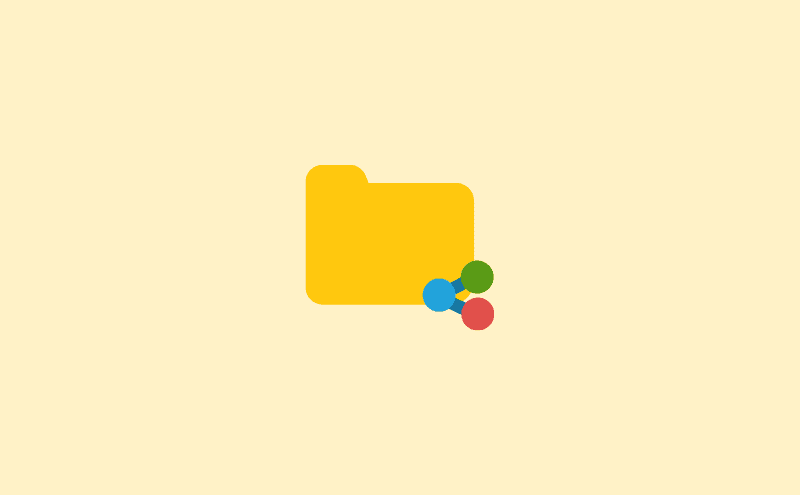目次
「うちは小さな会社だし、そこまで厳しくしなくても大丈夫だろう」。そう思って、社内の共有フォルダの管理を放置していませんか?
実際、中小企業の多くで共有フォルダのアクセス権が何年も見直されず、「退職者のアカウントが残ったまま」「一部の社員にすべてのファイルが丸見え」なんて状態が続いています。
この“ゆるい管理”が、情報漏洩やトラブルの原因になることも少なくありません。
この記事では、ITに詳しくない中小企業の経営者の方でも実践できる「共有フォルダの安全な管理方法」をわかりやすく解説します。
よくある失敗例|アクセス権を放置するとどうなる?
実際にあった中小企業での事例をもとに、共有フォルダの「よくあるミス」をご紹介します。
- 退職者のフォルダがそのまま残っており、いつでも開ける状態に
- 全社員が「経理」や「人事評価」フォルダを自由に閲覧できる
- 名前の付け方がバラバラで、何がどこにあるのかわからない
- 「誰が」「どのフォルダを」「いつ開いたか」の記録がない
こうした状態が長く続くと、「うっかり機密情報が社外に漏れた」「社員が勝手にデータを持ち出していた」といった重大トラブルに発展する恐れもあります。
アクセス権とは?簡単に説明すると…
アクセス権とは、「誰が、どのフォルダやファイルを見たり編集したりできるかを決めるルール」です。
たとえば、営業部のフォルダには営業部の社員だけが入れるようにする、経理情報は経営層だけが見られるようにする、というのが基本です。
この設定をしておかないと、本来見るべきでない人まで機密情報にアクセスできてしまいます。
今すぐできる!3ステップのアクセス権見直し術
1. 現在のフォルダ構成と権限を洗い出す
まずは「今どうなっているか」を把握することが第一歩です。以下のような一覧表を作成してみましょう。
| フォルダ名 | アクセスできる人 | 最終更新日 |
|---|---|---|
| 営業部フォルダ | 営業部社員全員 | 2025/06/01 |
| 経理フォルダ | 社長・経理担当 | 2025/04/15 |
Google DriveやDropboxなどのクラウドサービスを使っている場合は、管理者画面で誰がどこにアクセスできるかを確認できます。
2. 「見せる必要のない人」を外す
次に、「この人がこのフォルダを見られる必要はあるか?」をひとつずつ確認していきます。
例:
- 退職した社員のアカウント→削除
- 他部署の社員が見ている人事情報→閲覧権限を削除
“見せないこと”は悪ではありません。情報の守り方として当然のルールです。
3. 「最低限のグループ化」で管理をラクに
個別に設定していると大変なので、「部署ごとのグループ」に権限を付けるのがおすすめです。
たとえば、営業部グループに対して「営業フォルダだけアクセス可」という設定をすれば、新人が入っても退職者が出ても、グループのメンバーを入れ替えるだけで済みます。
やってはいけない共有設定の落とし穴
「とりあえず全部“全員に公開”にしておけばラクでしょ」といった安易な設定は、最も危険です。
たとえばGoogleドライブでは、リンクを知っていれば誰でもアクセスできる「リンクを知っている全員に公開」設定になっているファイルがよく見られます。
この設定を放置していると、次のようなトラブルにつながります:
- 機密文書のURLがメールで流出し、外部の誰でも閲覧可能に
- 社外の人が編集できてしまい、データが勝手に変更される
- 退職者が共有リンクからずっと資料にアクセスできていた
“便利だから”という理由で無制限な公開を選ぶと、取り返しのつかない事故が起こる可能性があります。
まずは「社外に公開されていないか」「社内でも必要以上に開放されていないか」を、すぐにチェックしてみましょう。
「見える化」で社員の安心感もアップ
アクセス権の見直しは、情報セキュリティのためだけではありません。社員の安心感にもつながります。
たとえば「評価シート」や「人事考課」に関するファイルが、他の部署の人に見られていると感じるだけで、社員の不信感や不安が高まります。
「自分の仕事が誰に見られているのか」「機密情報が守られているのか」が明確になると、安心して働ける環境が生まれます。
また、権限を明示することで「このファイルは誰が責任を持つのか」もはっきりします。
結果的に、情報の正確性・更新頻度も高まり、「属人化」しないファイル管理にもつながります。
ITに自信がなくてもできる「月1点検」ルール
「アクセス権の管理なんてITの専門家にしかできない」と思っていませんか?実は、月1回たった30分のチェックだけでも効果は抜群です。
チェックのポイント
- 退職者や異動者のアカウントが残っていないか
- フォルダの中に「全員閲覧可」の設定が紛れていないか
- 見せたくない部署のフォルダにアクセスできていないか
社内にIT担当者がいない場合は、ExcelやGoogleスプレッドシートで「共有権限チェックシート」を作成しておくと便利です。
毎月「チェック担当」を持ち回りにすることで、社員全体のセキュリティ意識も高まります。
まとめ|アクセス権は「経営の信頼」を守る鍵
共有フォルダの管理は、「難しそう」「面倒そう」と後回しにされがちです。
しかし、たった一つの設定ミスが、会社の信用・顧客との関係・従業員の信頼に大きなダメージを与えてしまう可能性があります。
だからこそ「ITに詳しくなくてもできる」範囲から、今すぐ始めることが大切です。
株式会社テクノリレーションズでは、中小企業様向けに「社内フォルダの整理・アクセス権の再設計・クラウド活用支援」をワンストップで提供しております。
「いま、うちのフォルダどうなってる?」と不安になった方は、ぜひ一度ご相談ください。